Metrikariasztási szabály létrehozása vagy szerkesztése
Ez a cikk bemutatja, hogyan hozhat létre új metrikariasztási szabályt, vagy hogyan szerkesztheti a meglévő metrikariasztási szabályt. A riasztásokkal kapcsolatos további információkért tekintse meg a riasztások áttekintését.
Riasztási szabályt úgy hozhat létre, hogy egyesíti a figyelendő erőforrásokat, az erőforrás figyelési adatait és a riasztást aktiválni kívánt feltételeket. Ezután definiálhat műveleti csoportokat és riasztásfeldolgozási szabályokat annak meghatározásához, hogy mi történik egy riasztás aktiválásakor.
A riasztási szabályok által aktivált riasztások olyan hasznos adatokat tartalmaznak, amelyek a gyakori riasztási sémát használják.
Metrikariasztási szabályok létrehozásához szükséges engedélyek
Metrikariasztási szabály létrehozásához a következő engedélyekkel kell rendelkeznie:
- Olvasási engedély a riasztási szabály célerőforrásán.
- Írási engedély arra az erőforráscsoportra, amelyben a riasztási szabály létrejön. Ha az Azure Portalról hozza létre a riasztási szabályt, a riasztási szabály alapértelmezés szerint ugyanabban az erőforráscsoportban jön létre, amelyben a célerőforrás található.
- Olvasási engedély a riasztási szabályhoz társított bármely műveletcsoporton, ha van ilyen.
A riasztási szabály varázsló elérése az Azure Portalon
Új riasztási szabályt többféleképpen is létrehozhat vagy szerkeszthet.
Riasztási szabály létrehozása vagy szerkesztése a portál kezdőlapjáról
A portálon válassza a Riasztások figyelése>lehetőséget.
Nyissa meg a + Létrehozás menüt, és válassza a Riasztási szabály lehetőséget.
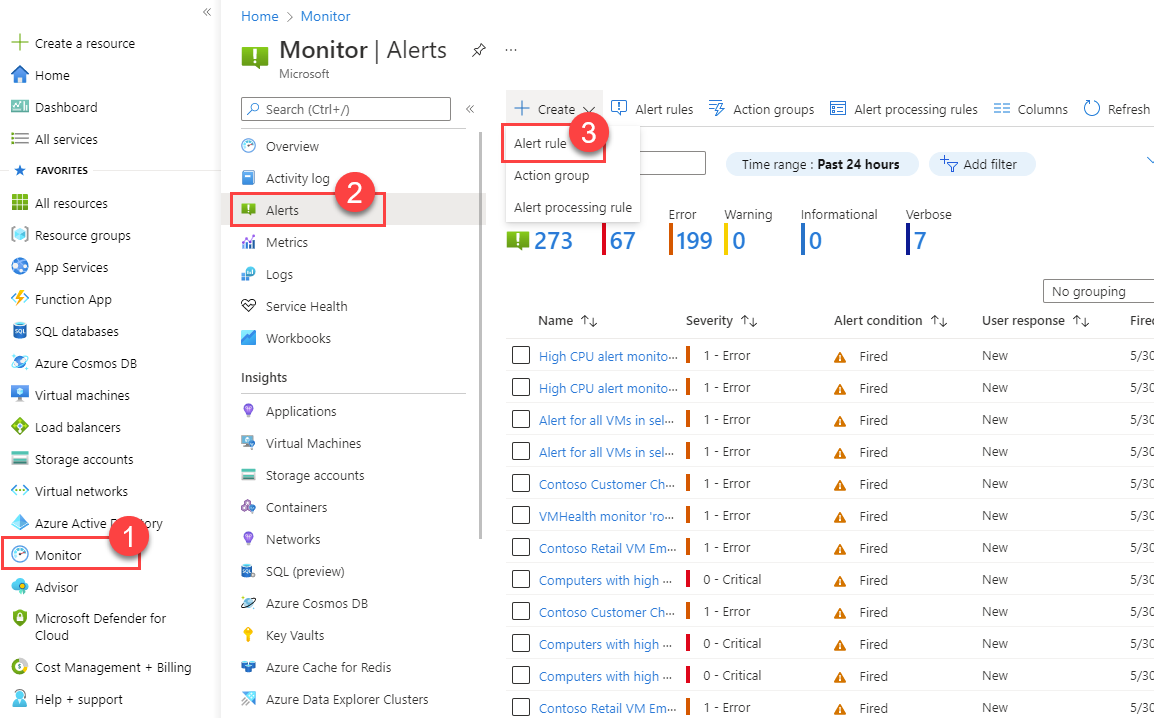
Riasztási szabály létrehozása vagy szerkesztése egy adott erőforrásból
A portálon keresse meg az erőforrást.
Válassza a Riasztások lehetőséget a bal oldali panelen, majd válassza a + Riasztási szabály létrehozása>lehetőséget.
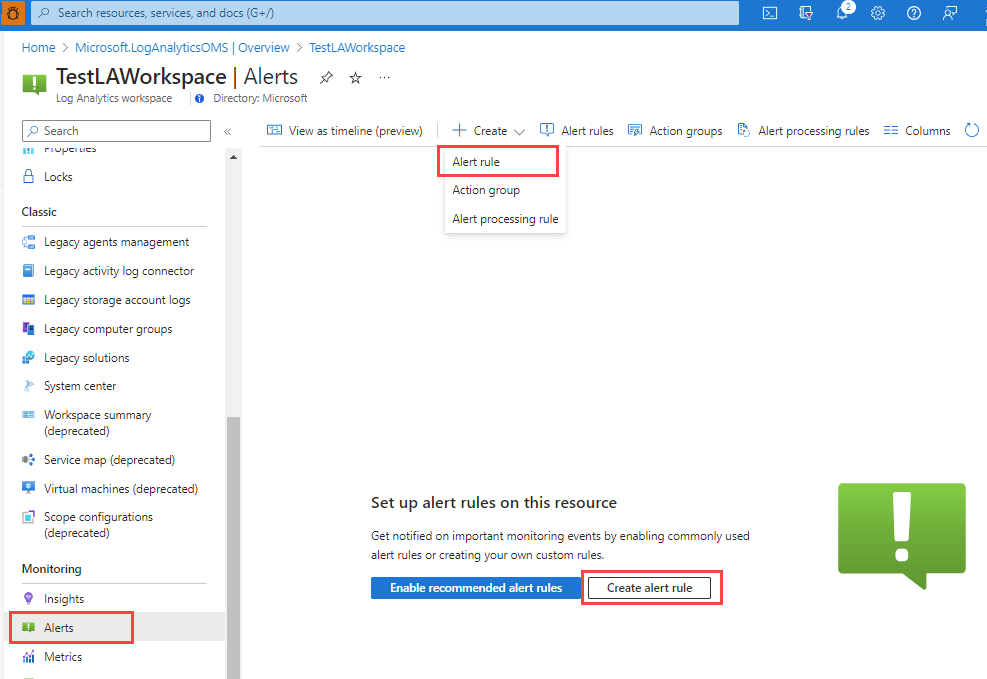
Meglévő riasztási szabály szerkesztése
A portálon a kezdőlapon vagy egy adott erőforrásban válassza a Riasztások lehetőséget a bal oldali panelen.
Válassza a Riasztási szabályok lehetőséget.
Jelölje ki a szerkeszteni kívánt riasztási szabályt, majd válassza a Szerkesztés lehetőséget.
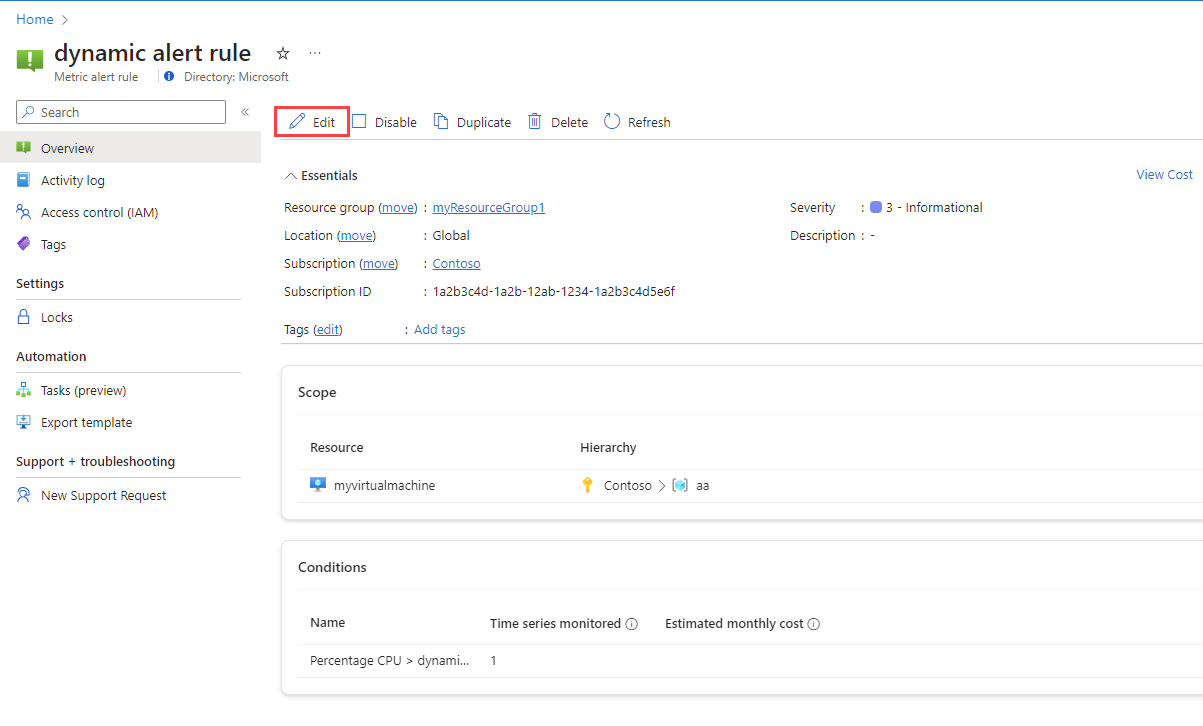
A beállítások szerkesztéséhez válassza ki a riasztási szabály bármelyik lapját.
A riasztási szabály hatókörének konfigurálása
Az Erőforrás kiválasztása panelen állítsa be a riasztási szabály hatókörét. Szűrhet előfizetés, erőforrástípus vagy erőforrás helye szerint.
Válassza az Alkalmazás lehetőséget.
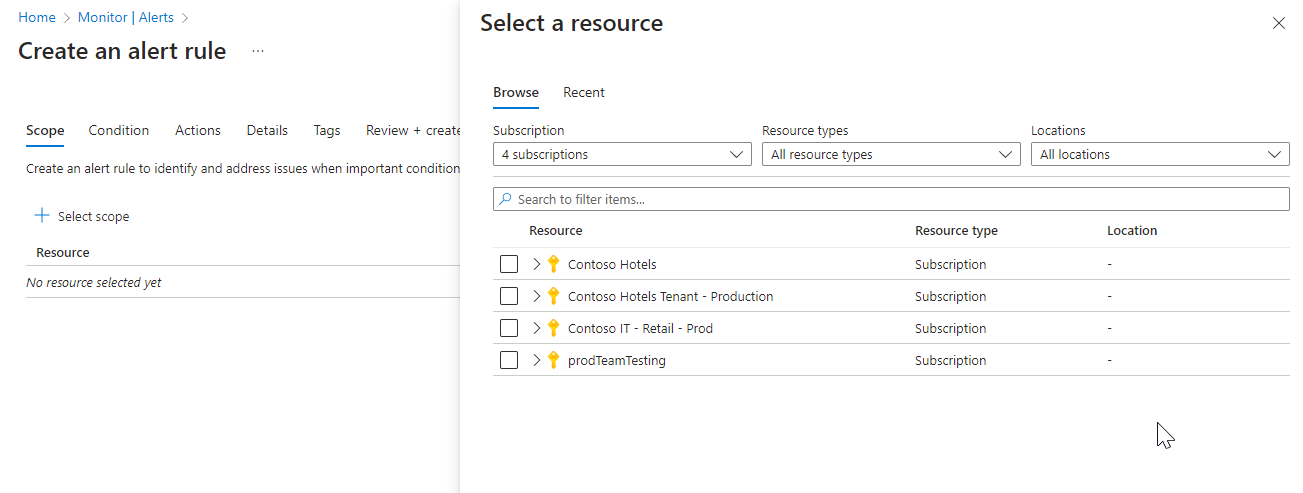
A riasztási szabály feltételeinek konfigurálása
A Feltétel lapon a Jelnév mező kiválasztásakor a leggyakrabban használt jelek jelennek meg a legördülő listában. Válasszon egyet ezek közül a népszerű jelek közül, vagy válassza az Összes jel megjelenítése lehetőséget, ha másik jelet szeretne választani a feltételhez.
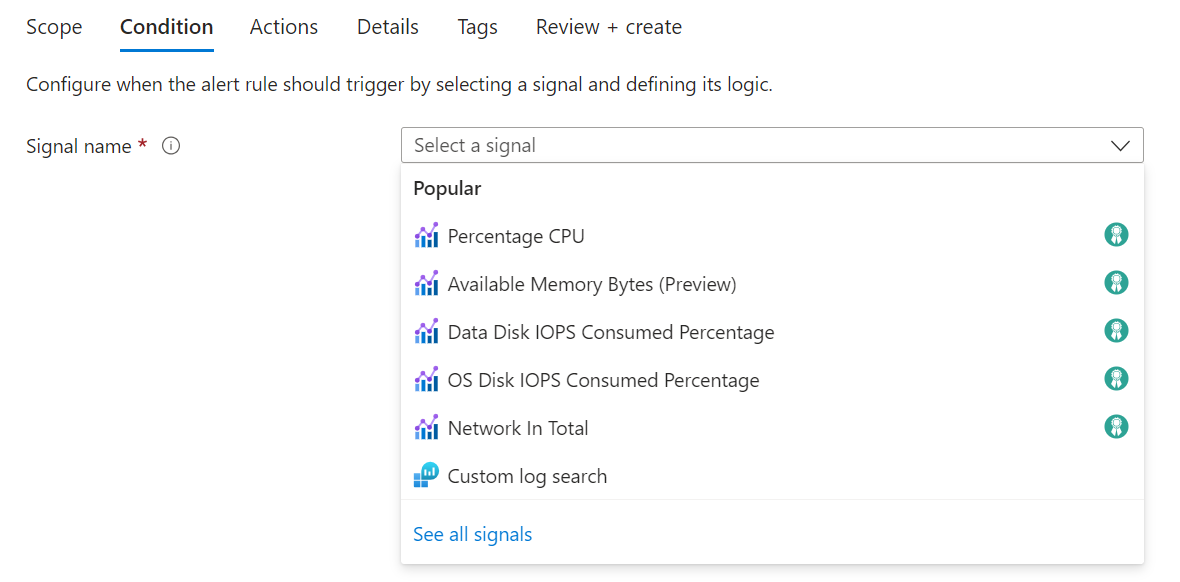
(Nem kötelező) Ha az előző lépésben az összes jel megjelenítése lehetőséget választotta, a Jel kiválasztása panelen keresse meg a jel nevét, vagy szűrje a jelek listáját. Szűrés:
- Jel típusa: A létrehozott riasztási szabály típusa.
- Jelforrás: A jelet küldő szolgáltatás.
Ez a táblázat a metrikariasztási szabályokhoz elérhető szolgáltatásokat ismerteti:
Jelforrás Leírás Platform A metrikajelek esetében a figyelőszolgáltatás a metrikanévtér. A "platform" azt jelenti, hogy a metrikákat az erőforrás-szolgáltató, azaz az Azure biztosítja. Azure.Application Elemzések Ügyfél által jelentett metrikák, amelyeket az alkalmazás Elemzések SDK küldött. Azure.VM.Windows.GuestMetrics Virtuálisgép-vendégmetrikák, amelyeket a virtuális gépen futó bővítmény gyűjt össze. Beépített operációsrendszer-számlálókat és egyéni perf számlálókat is tartalmazhat. <az egyéni névtér> Egyéni metrikanévtér, amely az Azure Monitor Metrics API-val küldött egyéni metrikákat tartalmazza. Válassza ki a jel nevét , és alkalmazza.
A kiválasztott metrikajel eredményeinek előnézete az Előnézet szakaszban. Az alábbi mezők értékeinek kijelölése.
Mező Leírás Időtartomány Az eredményekbe belefoglalandó időtartomány. Lehet az elmúlt hat órától az elmúlt hétig. Idősor Az eredményekbe belefoglalandó idősor. A Riasztási logika szakaszban:
Mező Leírás Küszöbérték Válassza ki, hogy a küszöbértéket statikus vagy dinamikus érték alapján kell-e kiértékelni.
A statikus küszöbértékek a konfigurált küszöbérték használatával értékelik ki a szabályt.
A dinamikus küszöbértékek gépi tanulási algoritmusokkal folyamatosan tanulják meg a metrika viselkedési mintáit, és kiszámítják a váratlan viselkedéshez szükséges küszöbértékeket. További információ a dinamikus küszöbértékek metrikariasztásokhoz való használatáról.Operátor Válassza ki az operátort a metrika értékének a küszöbértékhez való összehasonlításához.
Ha statikus küszöbértékeket használ, válasszon az alábbi operátorok közül:
- Nagyobb, mint
- Nagyobb vagy egyenlő
- Kisebb, mint
- Kisebb vagy egyenlő
Ha dinamikus küszöbértékeket használ, a riasztási szabályok a metrikák viselkedése alapján testre szabott küszöbértékeket is használhatnak ugyanazon riasztási szabály felső és alsó határán. Válasszon az alábbi operátorok közül:
- Nagyobb, mint a felső küszöbérték, vagy alacsonyabb, mint az alsó küszöbérték (alapértelmezett)
- Nagyobb, mint a felső küszöbérték
- Kisebb, mint az alsó küszöbértékÖsszesítés típusa Válassza ki az adatpontokra alkalmazni kívánt összesítő függvényt: Összeg, Darabszám, Átlag, Min vagy Max. Küszöbérték Ha statikus küszöbértéket választott, adja meg a feltétellogika küszöbértékét. Unit (Egység) Ha a kiválasztott metrikajel különböző egységeket támogat( például bájtok, KB, MB és GB), és ha statikus küszöbértéket választott, adja meg a feltétellogika mértékegységét. Küszöbérték-érzékenység Ha dinamikus küszöbértéket választott, adja meg a bizalmassági szintet. A bizalmassági szint befolyásolja a riasztás indításához szükséges metrikasorozat-mintától való eltérés mértékét.
- Magas: A küszöbértékek szorosak és közel állnak a metrikasorozat-mintához. A rendszer a legkisebb eltéréssel aktivál egy riasztási szabályt, amely további riasztásokat eredményez.
- Közepes: A küszöbértékek kevésbé szűkek és kiegyensúlyozottabbak. Kevesebb riasztás létezik, mint a nagy érzékenységű (alapértelmezett) riasztások.
- Alacsony: A küszöbértékek lazaak, ami nagyobb eltérést tesz lehetővé a metrikasorozat-mintától. A riasztási szabályok csak nagy eltérések esetén aktiválódnak, ami kevesebb riasztást eredményez.Összesítés részletessége Válassza ki az adatpontok csoportosításához használt időközt az aggregációs típusfüggvény használatával. A hozzáadott idősorok első kiértékelési időszakának hiányának valószínűségének csökkentése érdekében válasszon ki egy olyan aggregációs részletességet (időszakot), amely nagyobb, mint az értékelés gyakorisága. Értékelés gyakorisága Adja meg, hogy milyen gyakran futtassa a riasztási szabályt. Az összesítési részletességnél kisebb gyakoriságot választva hozzon létre egy tolóablakot a kiértékeléshez. (Nem kötelező) A felosztást dimenziók szerint konfigurálhatja.
A dimenziók név-érték párok, amelyek több adatot tartalmaznak a metrikaértékről. Dimenziók használatával szűrheti a metrikákat, és figyelheti az adott idősorokat ahelyett, hogy az összes dimenzióérték összesítését figyeli.
Ha egynél több dimenzióértéket választ ki, a kombinációból származó idősorok saját riasztást aktiválnak, és külön kerülnek felszámításra. A tárfiók tranzakciómetrikái például rendelkezhetnek olyan API-névdimenzióval, amely tartalmazza az egyes tranzakciók által hívott API nevét (például GetBlob, DeleteBlob és PutPage). Dönthet úgy, hogy riasztást aktivál, ha egy adott API-ban (az összesített adatokban) nagy számú tranzakció történik. Dimenziókkal is riasztást készíthet, ha adott API-k esetében magas a tranzakciók száma.
Mező Leírás Dimenzió neve A dimenziók lehetnek szám- vagy sztringoszlopok. A dimenziók adott idősorok figyelésére és egy aktivált riasztás kontextusának megadására szolgálnak.
Az Azure Resource ID oszlop felosztásával a megadott erőforrás a riasztási célhelyre kerül. Ha észleli, a ResourceID oszlop automatikusan ki lesz jelölve, és az aktivált riasztás környezetét a rekord erőforrására módosítja.Operátor A dimenziónévben és az értékben használt operátor. Válasszon az alábbi értékek közül:
-Egyenlő
- Nem egyenlő
- A következővel kezdődik:Dimenzióértékek A dimenzióértékek az elmúlt 48 óra adatain alapulnak. Egyéni dimenzióértékek hozzáadásához válassza az Egyéni érték hozzáadása lehetőséget. Az összes jövőbeli érték belefoglalása Jelölje ki ezt a mezőt a kijelölt dimenzióhoz hozzáadott jövőbeli értékek belefoglalásához. (Nem kötelező) A Mikor kiértékelendő szakaszban:
Mező Leírás Ellenőrzés gyakorisága: Adja meg, hogy a riasztási szabály milyen gyakran ellenőrzi, hogy teljesül-e a feltétel. Visszatekintési időszak Adja meg, hogy az adatok minden egyes ellenőrzésekor milyen messzire nézzen vissza. Például 1 percenként 5 percet kell visszanézni. (Nem kötelező) A Speciális beállítások szakaszban megadhatja, hogy egy adott időszakon belül hány hiba aktiválja a riasztást. Megadhatja például, hogy csak akkor szeretne riasztást aktiválni, ha az elmúlt órában három hiba történt. Ezt a beállítást az alkalmazás üzleti szabályzatának kell meghatároznia.
Válasszon értékeket a következő mezőkhöz:
Mező Leírás Szabálysértések száma A riasztást aktiváló konfigurált időkereten belüli szabálysértések száma. Értékelési időszak Az az időszak, amelyen belül a szabálysértések száma bekövetkezik. Adatok figyelmen kívül hagyása Ezzel a beállítással kiválaszthatja azt a dátumot, amelyből a metrika előzményadatait használni szeretné a dinamikus küszöbértékek kiszámításához. Ha például egy erőforrás tesztelési módban futott, és éles környezetbe került, érdemes lehet figyelmen kívül hagyni a metrika viselkedését, miközben az erőforrás tesztelés alatt állt. Válassza a Kész lehetőséget. Ettől a ponttól kezdve bármikor kiválaszthatja a Véleményezés + létrehozás gombot.
A riasztási szabály műveleteinek konfigurálása
A Műveletek lapon válassza ki vagy hozza létre a szükséges műveletcsoportokat.
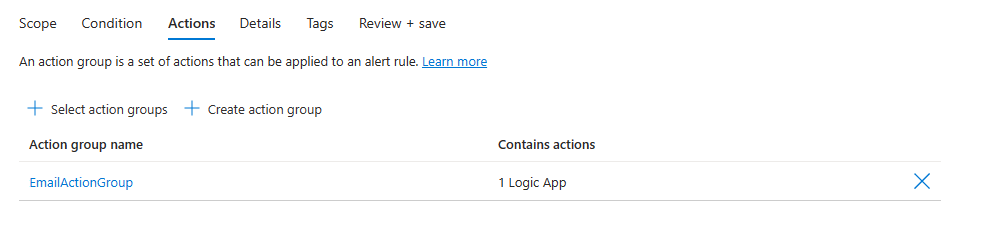
A riasztási szabály részleteinek konfigurálása
A Részletek lapon adja meg a Projekt részleteit.
- Válassza ki az előfizetést.
- Válassza ki az erőforráscsoportot.
Adja meg a riasztási szabály részleteit.
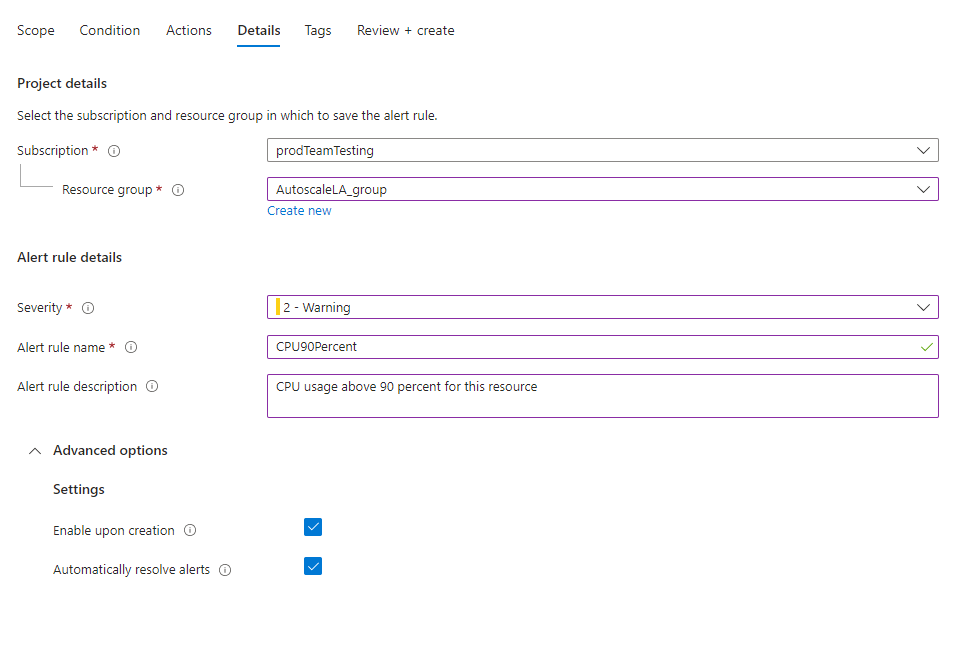
Válassza ki a súlyosságot.
Adja meg a riasztási szabály nevének és a riasztási szabály leírásának értékeit.
(Nem kötelező) Ha olyan metrikariasztási szabályt hoz létre, amely az alábbi régiók egyikeként meghatározott hatókörrel monitorozza az egyéni metrikákat, és meg szeretné győződni arról, hogy a riasztási szabály adatfeldolgozása az adott régión belül történik, a riasztási szabály feldolgozását az alábbi régiók egyikében választhatja ki:
- Észak-Európa
- Nyugat-Európa
- Közép-Svédország
- Középnyugat-Németország
(Nem kötelező) A Speciális beállítások szakaszban több beállítást is megadhat.
Mező Leírás Engedélyezés létrehozáskor Válassza ki, hogy a riasztási szabály a létrehozás után azonnal elinduljon. Riasztások automatikus feloldása (előzetes verzió) Válassza ki a riasztás állapotalapúvá alakításához. Ha egy riasztás állapotalapú, a riasztás akkor lesz feloldva, ha a feltétel már nem teljesül.
Ha nem bejelöli ezt a jelölőnégyzetet, a metrikariasztások állapot nélküliek. Az állapot nélküli riasztások minden alkalommal aktiválva lesznek, amikor a feltétel teljesül, még akkor is, ha a riasztás már aktiválódott.
Az állapot nélküli metrikariasztások értesítéseinek gyakorisága a riasztási szabály konfigurált gyakoriságától függően eltérő:
5 percnél rövidebb riasztási gyakoriság: Bár a feltétel továbbra is teljesül, a rendszer egy és hat perc közötti időtartományban küld értesítést.
5 percnél hosszabb riasztási gyakoriság: Amíg a feltétel továbbra is teljesül, a rendszer értesítést küld a konfigurált gyakoriság között, és megduplázza a gyakoriság értékét. Például egy 15 perces gyakoriságú riasztási szabály esetén a rendszer valahol 15–30 perc között küld értesítést.-
(Nem kötelező) Az Egyéni tulajdonságok szakaszban, ha ez a riasztási szabály műveletcsoportokat tartalmaz, saját tulajdonságokat is hozzáadhat a riasztási értesítés hasznos adataihoz. Ezeket a tulajdonságokat a műveletcsoport által meghívott műveletekben használhatja, például webhookok, Azure-függvények vagy logikai alkalmazásműveletek segítségével.
Az egyéni tulajdonságok kulcs:érték párként vannak megadva statikus szöveg, a riasztás hasznos adataiból kinyert dinamikus érték vagy a kettő kombinációja használatával.
A dinamikus értéknek a riasztás hasznos adataiból való kinyerési formátuma a következő:
${<path to schema field>}. Például: ${data.essentials.monitorCondition}.A közös riasztási séma formátumával adja meg a hasznos adat mezőjét, függetlenül attól, hogy a riasztási szabályhoz konfigurált műveletcsoportok használják-e a közös sémát.
Feljegyzés
- A gyakori séma felülírja az egyéni konfigurációkat. Nem használhatja az egyéni tulajdonságokat és a közös sémát.
- A rendszer hozzáadja az egyéni tulajdonságokat a riasztás hasznos adataihoz, de nem jelennek meg az e-mail-sablonban vagy a riasztás részleteiben az Azure Portalon.
- A Service Health-riasztások nem támogatják az egyéni tulajdonságokat.
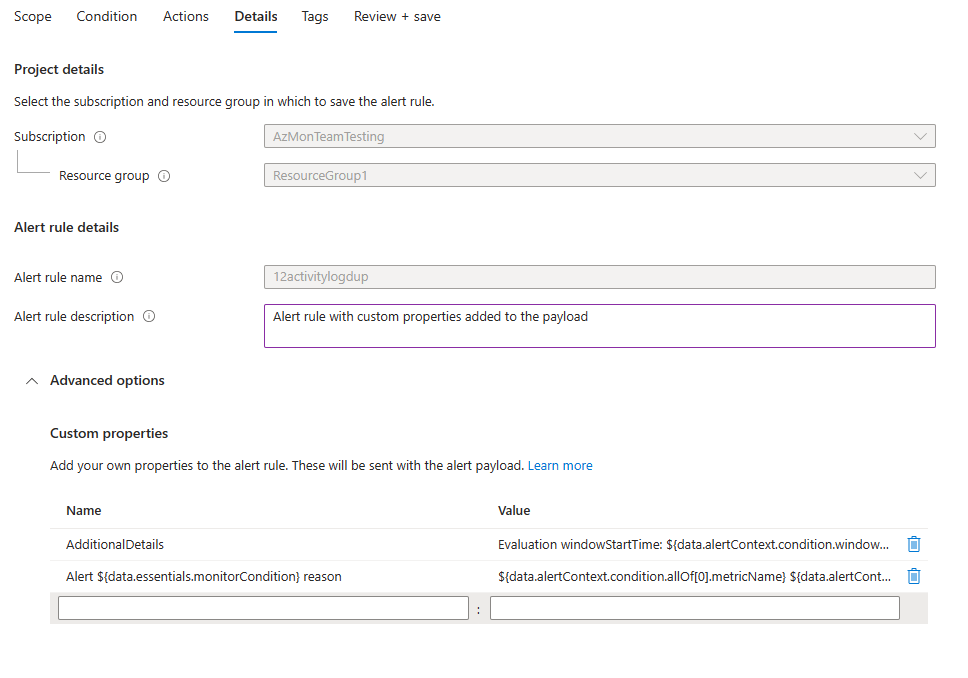
Az alábbi példákban az egyéni tulajdonságok értékei a gyakori riasztási sémát használó hasznos adatokból származó adatok felhasználására szolgálnak:
1\. példa
Ez a példa létrehoz egy "További részletek" címkét az "ablak kezdési időpontjára" és az "ablak befejezési időpontjára" vonatkozó adatokkal.
- Név: "További részletek"
- Érték: "Evaluation windowStartTime: ${data.alertContext.condition.windowStartTime}. windowEndTime: ${data.alertContext.condition.windowEndTime}"
- Eredmény: "AdditionalDetails:Evaluation windowStartTime: 2023-04-04T14:39:24.492Z. windowEndTime: 2023-04-04T14:44:24.492Z"
2 . példa: Ez a példa a riasztás feloldásának vagy kilövésének okával kapcsolatos adatokat adja hozzá.
- Név: "Alert ${data.essentials.monitorCondition} ok"
- Érték: "${data.alertContext.condition.allOf[0].metricName} ${data.alertContext.condition.allOf[0].operator} ${data.alertContext.condition.allOf[0].threshold} ${data.essentials.monitorCondition}. Az érték ${data.alertContext.condition.allOf[0].metricValue}"
- Eredmény: A példaeredmények a következőhöz hasonlóak lehetnek:
- "A riasztás feloldott oka: A cpu nagyobbThan5-ének százalékos feloldása. Az érték 3,585"
- "Riasztás aktivált oka": "Százalékos CPU GreaterThan5 Aktiválva. Az érték 10,585"
Riasztási szabálycímkék konfigurálása
A Címkék lapon állítsa be a szükséges címkéket a riasztási szabály erőforrásán.
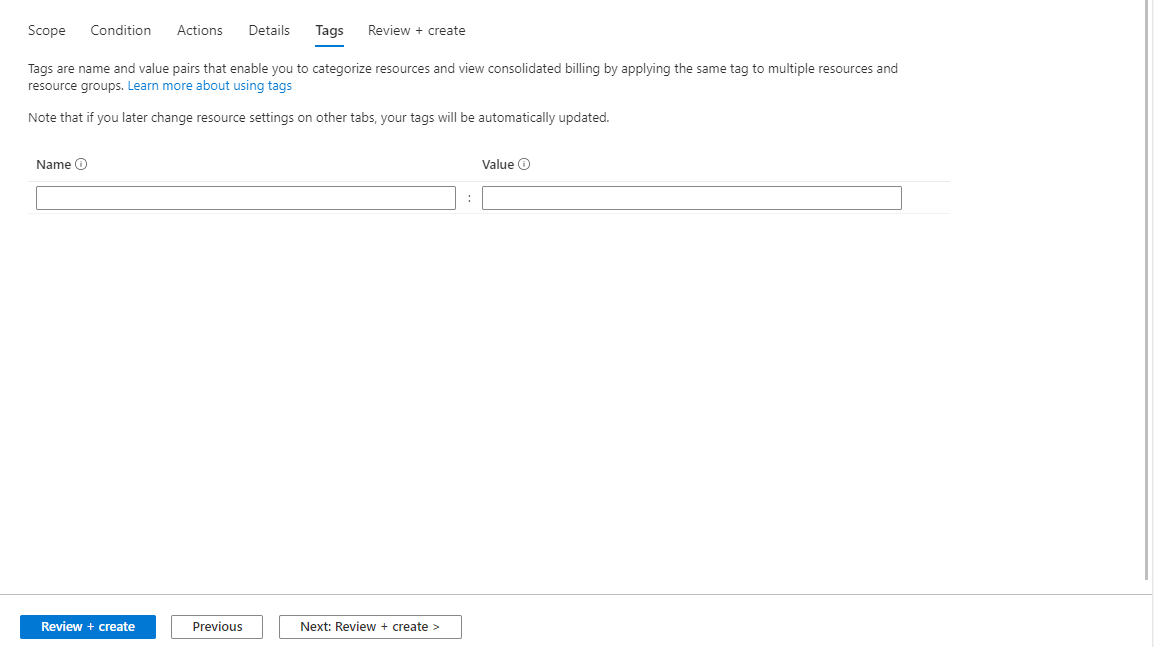
A riasztási szabály áttekintése és létrehozása
A Véleményezés + létrehozás lapon érvényesíti a szabályt, és tájékoztatja a problémákról.
Ha az ellenőrzés nem talál problémákat, és áttekintette a beállításokat, kattintson a Létrehozás gombra.
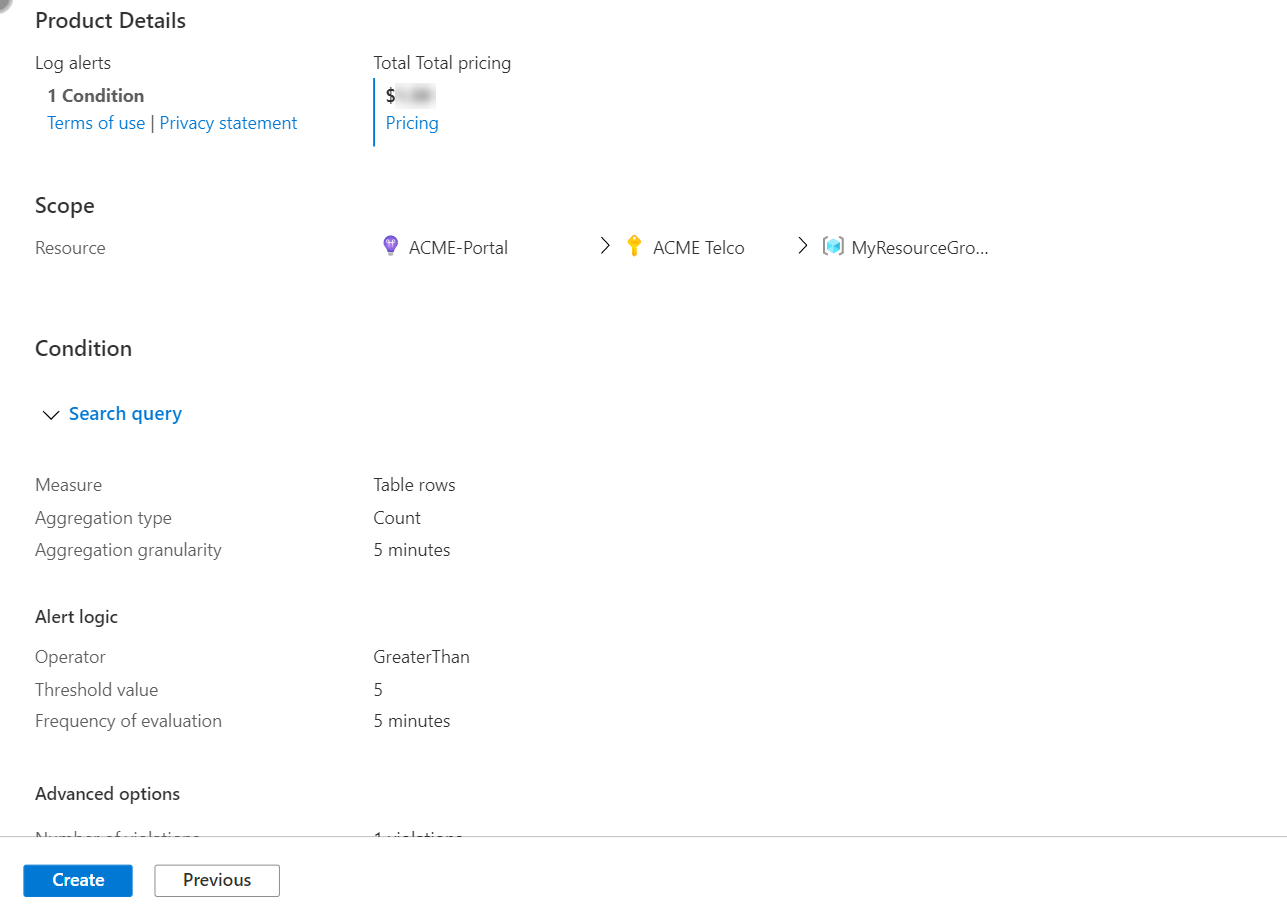
Metrikariariasztási szabályok elnevezési korlátozásai
Vegye figyelembe a metrikariasztási szabálynevekre vonatkozó alábbi korlátozásokat:
- A metrikariasztási szabályok neve nem módosítható (átnevezhető) a létrehozásuk után.
- A metrikariasztási szabályneveknek egyedinek kell lenniük egy erőforráscsoporton belül.
- A metrikariasztási szabály nevei nem tartalmazhatják a következő karaktereket: * # & + : ? <> @ % { } \ /
- A metrikariasztási szabálynevek nem végződhetnek szóközzel vagy ponttal.
- Az egyesített erőforráscsoport neve és a riasztási szabály neve nem haladhatja meg a 252 karaktert.
Feljegyzés
Ha a riasztási szabály neve nem betűrendes vagy numerikus karaktereket tartalmaz, például szóközöket, írásjeleket vagy szimbólumokat, ezek a karakterek URL-kódolásúak lehetnek, amikor bizonyos ügyfelek beolvasják őket.
Korlátozások, ha dimenziókat használ több feltétellel rendelkező metrikariasztási szabályban
A metrikariasztások támogatják a többdimenziós metrikák riasztásait, és támogatják több feltétel meghatározását, riasztási szabályonként legfeljebb öt feltételt.
Vegye figyelembe a következő korlátozásokat, ha dimenziókat használ egy több feltételt tartalmazó riasztási szabályban:
- Dimenziónként csak egy értéket választhat ki minden feltételen belül.
- Nem használhatja az összes jelenlegi és jövőbeli érték kijelölését. Válassza ki a csillagot (*).
- Ha a különböző feltételekkel konfigurált metrikák ugyanazt a dimenziót támogatják, a konfigurált dimenzióértéket explicit módon kell beállítani a vonatkozó feltételekben szereplő összes metrika esetében.
Például:
- Fontolja meg egy tárfiókon definiált metrikariariasztási szabályt, amely két feltételt figyel:
- Összes tranzakció> 5
- Átlagos successE2ELatency> 250 ms
- Frissíteni szeretné az első feltételt, és csak olyan tranzakciókat szeretne figyelni, ahol az ApiName dimenzió egyenlő
"GetBlob". - Mivel a Transactions és a SuccessE2ELatency metrikák is támogatják az ApiName dimenziót, mindkét feltételt frissítenie kell, és meg kell adnia az ApiName dimenziót egy
"GetBlob"értékkel.
- Fontolja meg egy tárfiókon definiált metrikariariasztási szabályt, amely két feltételt figyel:
Megfontolandó szempontok több feltételt tartalmazó riasztási szabály létrehozásakor
- Dimenziónként csak egy értéket jelölhet ki az egyes feltételeken belül.
- Nem használhat csillagot (*) dimenzióértékként.
- Ha a különböző feltételekben konfigurált metrikák ugyanazt a dimenziót támogatják, a konfigurált dimenzióértéket explicit módon kell beállítani az összes metrika esetében. Példa Resource Manager-sablonra: Metrikariasztás létrehozása Resource Manager-sablonnal.